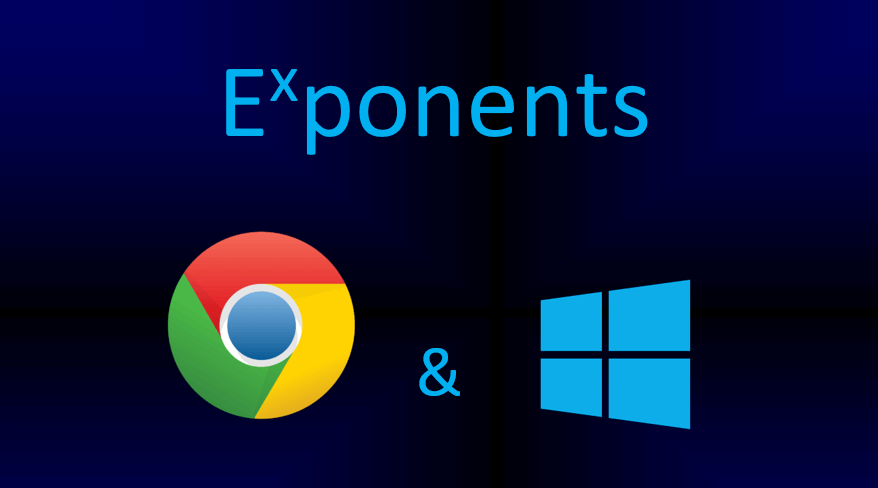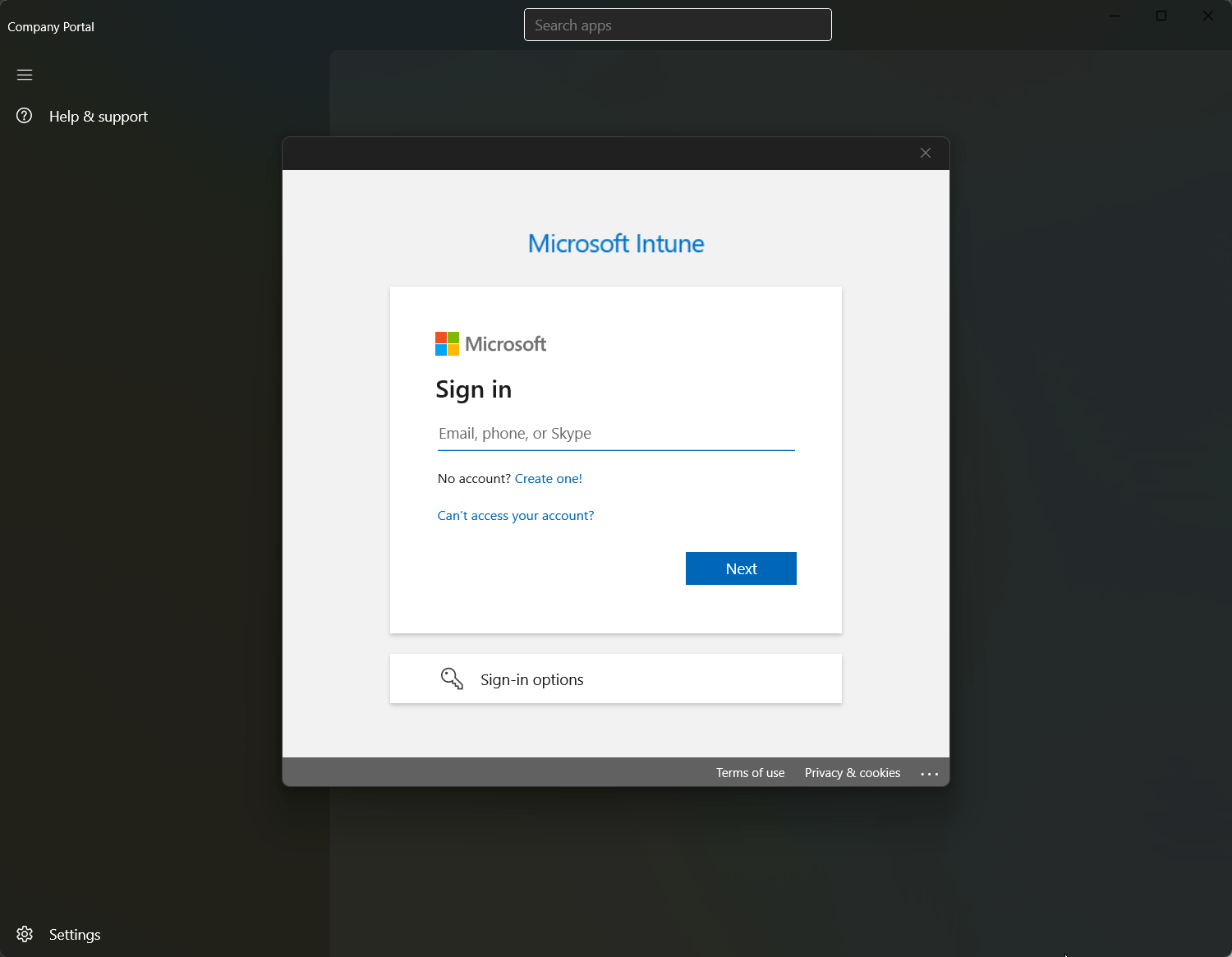Μπορώ να μπω σε λειτουργία bootloader/recovery στο 9 μου ενώ είναι απενεργοποιημένο, αλλά φαίνεται να είναι αδύνατο να απενεργοποιήσω απλώς μια συσκευή pixel μόνο με τα φυσικά κουμπιά.Πώς να επαναφέρετε εργοστασιακά το Google Pixelχωρίς λάθος; Ευχαριστώ για οποιαδήποτε βοήθεια προσφέρεται. — από το Reddit
Προτού επαναφέρετε τις εργοστασιακές ρυθμίσεις του Google Pixel, ακολουθήστε τα εξής βήματα:
- Δημιουργία αντιγράφων ασφαλείας δεδομένων:Δημιουργήστε αντίγραφο ασφαλείας Pixel για επαφές, δεδομένα εφαρμογών, φωτογραφίες κ.λπ. (ΣΗΜΕΙΩΣΗ: Η επαναφορά εργοστασιακών ρυθμίσεων θα διαγράψει όλα τα δεδομένα στο Pixel σας, συμπεριλαμβανομένων των εφαρμογών, των ρυθμίσεων και των προσωπικών αρχείων)
- Έξοδος από λογαριασμούς:Αποσυνδεθείτε από λογαριασμούς Google, email και κοινωνικής δικτύωσης.
- Λίστα εφαρμογών:Σημειώστε τις βασικές εφαρμογές για εύκολη επανεγκατάσταση.
- Αποθήκευση αρχείων καταγραφής SMS/κλήσεων:Χρησιμοποιήστε μια εφαρμογή όπως το SMS Backup & Restore.
- Συσκευή φόρτισης:Εξασφαλίστε τουλάχιστον 50% μπαταρία ή διατηρήστε τη φόρτιση του τηλεφώνου.
- Απενεργοποίηση κλειδώματος FRP:Καταργήστε τον λογαριασμό σας Google και απενεργοποιήστε το κλείδωμα οθόνης εάν πουλάτε ή παραχωρείτε το τηλέφωνο.
Στη συνέχεια, θα σας καθοδηγήσουμε στις πιθανές μεθόδους για να επαναφέρετε το τηλέφωνο Pixel με ευκολία.
Εάν θέλετε να εκτελέσετε μια ενδελεχή και μόνιμη επαναφορά εργοστασιακών ρυθμίσεων στο τηλέφωνο Pixel, εξετάστε το ενδεχόμενο να χρησιμοποιήσετε την επαγγελματική Γόμα MobiKin για Android. Αυτό το εργαλείο είναι εξαιρετικά αξιόπιστο, αφαιρώντας αποτελεσματικά όλα τα δεδομένα από τον αποθηκευτικό χώρο του τηλεφώνου σας με λίγα μόνο απλά κλικ, προστατεύοντας έτσι το απόρρητό σας.
Είναι συμβατό με όλες σχεδόν τις συσκευές Android, συμπεριλαμβανομένου του πιο πρόσφατου Pixel 9/8. Η φιλική προς τον χρήστη διεπαφή εξασφαλίζει ευκολία στη χρήση και παρέχει σταθερά ικανοποιητικά αποτελέσματα για όλους τους χρήστες.

Πώς να κάνετε επαναφορά εργοστασιακών ρυθμίσεων στο Google Pixel με το MobiKin Eraser για Android;
- Ξεκινήστε με λήψη και εγκατάσταση του λογισμικού γόμας στον υπολογιστή σας για να διασφαλίσετε την πλήρη και μόνιμη διαγραφή όλων των δεδομένων από το τηλέφωνό σας Google Pixel.
- Συνδέστε τη συσκευή σας στον υπολογιστή χρησιμοποιώντας ένα καλώδιο USB και, εάν χρειάζεται, ενεργοποιήστε τον εντοπισμό σφαλμάτων USB.
- Στη συνέχεια, ανοίξτε το λογισμικό και ακολουθήστε τις οδηγίες που εμφανίζονται στην οθόνη για να εντοπίσετε τη συσκευή σας Google Pixel.
- Μόλις εντοπιστεί, επιλέξτε την επιλογή «Διαγραφή» από την κύρια διεπαφή.
- Επιλέξτε ένα επίπεδο ασφαλείας και επιβεβαιώστε την επιλογή σας πληκτρολογώντας "διαγραφή".
- Κάντε κλικ στο «Διαγραφή» άλλη μια φορά. Για βέλτιστη αποτροπή ανάκτησης δεδομένων, επιλέξτε «Χαμηλό επίπεδο», χρησιμοποιήστε το «Μεσαίο επίπεδο» για αρχεία πολυμέσων και επιλέξτε «Υψηλό επίπεδο» για προστασία ευαίσθητων πληροφοριών.
- Στη συνέχεια, το λογισμικό θα ξεκινήσει μια σάρωση και θα ξεκινήσει τη διαδικασία διαγραφής σύμφωνα με το επιλεγμένο επίπεδο ασφάλειας.
- Για να καταργήσετε δεδομένα και ρυθμίσεις συστήματος, πραγματοποιήστε επαναφορά εργοστασιακών ρυθμίσεων στο τηλέφωνο Pixel. Απλώς ακολουθήστε τις οδηγίες, κάντε κλικ στο «Συνέχεια» και όλα τα δεδομένα θα καταργηθούν οριστικά.



*Πώς να χρησιμοποιήσετε το MobiKin Eraser για Android (Εκμάθηση βίντεο)?
Μέρος 2: Πώς να επιβάλετε μια επαναφορά εργοστασιακών ρυθμίσεων στο Google Pixel μέσω των ρυθμίσεων
Αφού βεβαιωθείτε ότι τα δεδομένα σας είναι ασφαλή, μπορείτε να επαναφέρετε απευθείας τη συσκευή σας Pixel από τις ρυθμίσεις της, εάν γνωρίζετε τον κωδικό πρόσβασής της. Εδώ είναι τα βήματα:
- Για να ξεκινήσετε μια επαναφορά εργοστασιακών ρυθμίσεων στο Google Pixel 9/8/7/6/5/4/3, μεταβείτε στην εφαρμογή "Ρυθμίσεις".
- Μεταβείτε στο "Σύστημα", ακολουθούμενο από το "Επαναφορά επιλογών" και επιλέξτε "Διαγραφή όλων των δεδομένων (επαναφορά εργοστασιακών ρυθμίσεων)".
- Μπορεί να σας ζητηθεί να εισαγάγετε το PIN σας.
- Θα εμφανιστεί ένα αίτημα επιβεβαίωσης. πατήστε «Διαγραφή όλων των δεδομένων/Διαγραφή όλων» για να προχωρήσετε.
- Μετά την ολοκλήρωση, εάν σας ζητηθεί, επιλέξτε «Επανεκκίνηση».
- Τέλος, επαναφέρετε το αντίγραφο ασφαλείας σας πραγματοποιώντας είσοδο στον Λογαριασμό σας Google.

Εάν αποτύχει η επαναφορά εργοστασιακών ρυθμίσεων στο Google Pixel σας, δοκιμάστε αυτές τις λύσεις: 1. Επανεκκινήστε τη συσκευή και επιχειρήστε ξανά την επαναφορά. 2. Διαγράψτε το διαμέρισμα της προσωρινής μνήμης στη λειτουργία ανάκτησης και δοκιμάστε ξανά. 3. Επανεγκαταστήστε το λογισμικό χρησιμοποιώντας το Android Flash Tool ή το ADB. 4. Επικοινωνήστε με την Υποστήριξη ή επισκεφτείτε ένα κέντρο σέρβις εάν το πρόβλημα παραμένει.
Μέρος 3: Τρόπος επαναφοράς εργοστασιακών ρυθμίσεων του Google Pixel με κουμπιά τηλεφώνου
Εάν το Pixel σας έχει προβλήματα λογισμικού και δεν μπορείτε να το ξεκλειδώσετε, ενδέχεται να χρειαστεί επαναφορά εργοστασιακών ρυθμίσεων μέσω της λειτουργίας ανάκτησης για τη διόρθωση βαθύτερων προβλημάτων. Ακολουθεί μια επίδειξη για επαναφορά εργοστασιακών ρυθμίσεων με χρήση Pixel 8:
- Για να ξεκινήσετε την επαναφορά εργοστασιακών ρυθμίσεων στη συσκευή σας Pixel, πρώτα απενεργοποιήστε την.
- Στη συνέχεια, πατήστε ταυτόχρονα και κρατήστε πατημένα τα κουμπιά "Volume Up and Power" για διάρκεια 10 έως 15 δευτερολέπτων.
- Μόλις ενεργοποιηθεί η συσκευή, χρησιμοποιήστε τα κουμπιά "Volume" για να μεταβείτε στην επιλογή "Recovery Mode" και επιβεβαιώστε την επιλογή σας πατώντας το κουμπί "Power".
- Όταν εμφανιστεί το λογότυπο Android, συνεχίστε να κρατάτε πατημένο το κουμπί "Power" ενώ πατάτε στιγμιαία το κουμπί "Volume Up".
- Στη συνέχεια, χρησιμοποιήστε τα κουμπιά "Ένταση" για να επισημάνετε την επιλογή "wipe data/factory reset" και επιβεβαιώστε την επιλογή σας πατώντας το κουμπί "Power".
- Επιλέξτε «Ναι» για να προχωρήσετε στη σκληρή επαναφορά.

Μέρος 4: Τρόπος επαναφοράς εργοστασιακών ρυθμίσεων του Pixel μέσω ενημέρωσης και επιδιόρθωσης λογισμικού
ΟΕργαλείο ενημέρωσης και επισκευής λογισμικούαπό την Google, διαθέσιμη γιαGoogle Pixel 3 και νεότερο, βοηθά στην αντιμετώπιση προβλημάτων λογισμικού σε συσκευές Pixel. Επιτρέπει στους χρήστες να ενημερώσουν το λογισμικό και να πραγματοποιήσουν επαναφορά εργοστασιακών ρυθμίσεων, επαναφέροντας τη συσκευή στις αρχικές της ρυθμίσεις. Αυτό το εργαλείο είναι ιδιαίτερα χρήσιμο για τη διόρθωση σημαντικών προβλημάτων λογισμικού ή όταν το μενού ρυθμίσεων δεν είναι προσβάσιμο. Δείτε πώς να το χρησιμοποιήσετε:
- Κατεβάστε και εγκαταστήστε το Google Update & Software Repair Tool στον υπολογιστή σας.
- Χρησιμοποιήστε ένα καλώδιο USB για να συνδέσετε το Pixel στον υπολογιστή.
- Ανοίξτε το εργαλείο και ακολουθήστε τις οδηγίες που εμφανίζονται στην οθόνη.
- Όταν σας ζητηθεί, επιλέξτε την επιλογή "Επαναφορά εργοστασιακών ρυθμίσεων" της συσκευής σας.
- Ακολουθήστε τα τελευταία βήματα για να επιβεβαιώσετε και να ολοκληρώσετε την επαναφορά εργοστασιακών ρυθμίσεων.

Σημείωμα:Εάν το εργαλείο αποτύχει, επανεκκινήστε και το τηλέφωνο και τον υπολογιστή σας, ελέγξτε τη σύνδεση USB και δοκιμάστε ξανά. Εάν το πρόβλημα παραμένει, εξετάστε το ενδεχόμενο να επικοινωνήσετε με την Υποστήριξη Google. Εκτός από τις επαναφορές εργοστασιακών ρυθμίσεων, το εργαλείο μπορεί επίσης να ενημερώσει το λογισμικό του τηλεφώνου σας στην πιο πρόσφατη έκδοση.
Μέρος 5: Πώς να κάνετε επαναφορά εργοστασιακών ρυθμίσεων στο Google με το Find My Device
Εάν το τηλέφωνό σας δεν είναι άμεσα διαθέσιμο, έχετε την επιλογή να διαγράψετε τη συσκευή σας εξ αποστάσεως. Για να ξεκινήσετε μια απομακρυσμένη επαναφορά του τηλεφώνου σας Google Pixel, είναι απαραίτητο η συσκευή σας να είναι συνδεδεμένη στο Διαδίκτυο και να είναι ενεργοποιημένη η λειτουργία Εύρεση της συσκευής μου. Τα παρακάτω βήματα περιγράφουν τη διαδικασία για την απομακρυσμένη επαναφορά του Pixel σας.
- Ανοίξτε ένα πρόγραμμα περιήγησης ιστού και μεταβείτε στον ιστότοπο Google Find My Device.
- Συνδεθείτε με τον λογαριασμό Google που σχετίζεται με το τηλέφωνό σας Pixel.
- Μόλις συνδεθείτε, θα δείτε μια λίστα συσκευών που σχετίζονται με τον λογαριασμό σας Google.
- Επιλέξτε το τηλέφωνο Pixel που θέλετε να επαναφέρετε.
- Στη σελίδα λεπτομερειών της συσκευής, αναζητήστε την επιλογή «Διαγραφή συσκευής» και κάντε κλικ σε αυτήν.
- Επιβεβαιώστε την ενέργεια όταν σας ζητηθεί και θα ξεκινήσει η διαδικασία επαναφοράς εργοστασιακών ρυθμίσεων.

Σε γενικές γραμμές, η επαναφορά εργοστασιακών ρυθμίσεων στο Google Pixel μπορεί να είναι μια αποτελεσματική λύση για την επίλυση επίμονων προβλημάτων λογισμικού, τη βελτίωση της απόδοσης ή την προετοιμασία της συσκευής για έναν νέο χρήστη. Είτε επιλέξετε να επαναφέρετε το Pixel σας μέσω του μενού ρυθμίσεων, της λειτουργίας ανάκτησης, της γόμας MobiKin για Android κ.λπ., είναι απαραίτητο να δημιουργήσετε αντίγραφα ασφαλείας των δεδομένων σας εκ των προτέρων για να αποτρέψετε την απώλεια σημαντικών πληροφοριών.
Πρόσθετες συμβουλές:
* Τι πρέπει να κάνετε μετά την επαναφορά του τηλεφώνου Pixel;
- Ρύθμιση της συσκευής σας: Ενεργοποιήστε το τηλέφωνο και συνδεθείτε σε Wi-Fi.
- Ρύθμιση ασφάλειας: Ενεργοποιήστε τις λειτουργίες ασφαλείας, όπως ένα PIN, ένα μοτίβο ή την αναγνώριση δακτυλικών αποτυπωμάτων.
- Συνδεθείτε στον Λογαριασμό Google: Επαναφέρετε εφαρμογές, επαφές και ρυθμίσεις.
- Επαναφορά δεδομένων: Εάν δημιουργήσατε αντίγραφα ασφαλείας των δεδομένων σας πριν από την επαναφορά, επιλέξτε να τα επαναφέρετε κατά τη διαδικασία εγκατάστασης.
- Εξερευνήστε τις δυνατότητες: Εξοικειωθείτε με τυχόν νέες δυνατότητες ή αλλαγές στην πιο πρόσφατη έκδοση Android.
- Ενημέρωση λογισμικού: Μεταβείτε στις Ρυθμίσεις > Σύστημα > Ενημέρωση συστήματος.
- Επανεγκατάσταση εφαρμογών: Κατεβάστε τις εφαρμογές που χρειάζεστε από το Google Play Store.
- Προσαρμογή ρυθμίσεων: Προσαρμόστε ρυθμίσεις όπως η φωτεινότητα της οθόνης, οι ειδοποιήσεις και το απόρρητο.
- Συγχρονισμός λογαριασμών: Βεβαιωθείτε ότι έχουν ρυθμιστεί οι λογαριασμοί email και κοινωνικών μέσων.
- Έλεγχος για δεδομένα που λείπουν: Βεβαιωθείτε ότι οι επαφές, οι φωτογραφίες και άλλα σημαντικά δεδομένα έχουν αποκατασταθεί.
- Δοκιμάστε τη συσκευή σας: Ελέγξτε τις κλήσεις, τα μηνύματα και άλλες λειτουργίες.
- Δημιουργία αντιγράφων ασφαλείας τακτικά: Δημιουργήστε τακτικά αντίγραφα ασφαλείας για να αποφύγετε την απώλεια δεδομένων στο μέλλον.
Σχετικά Άρθρα:
Πώς να επαναφέρετε τα διαγραμμένα μηνύματα WhatsApp στο Google Pixel; 4 Μέσα
5 Μέθοδοι για επαναφορά εργοστασιακών ρυθμίσεων του iPad χωρίς κωδικό πρόσβασης Apple ID
Google Pixel 9/8/7 Pro/6/5/4/3/2 Μαύρη οθόνη που δεν ανταποκρίνεται; 8 Απόλυτες Διορθώσεις

![Πώς να χρησιμοποιήσετε το WhatsApp χωρίς αριθμό τηλεφώνου [4 τρόποι]](https://elsefix.com/images/5/2024/10/1728030782_use-whatsapp-without-phone-number.jpg)
![Πώς να αφαιρέσετε το Mosyle MDM από το iPad [3 Τρόποι]](https://elsefix.com/images/5/2024/09/1726475779_remove-mosyle-corporation-mdm.jpg)